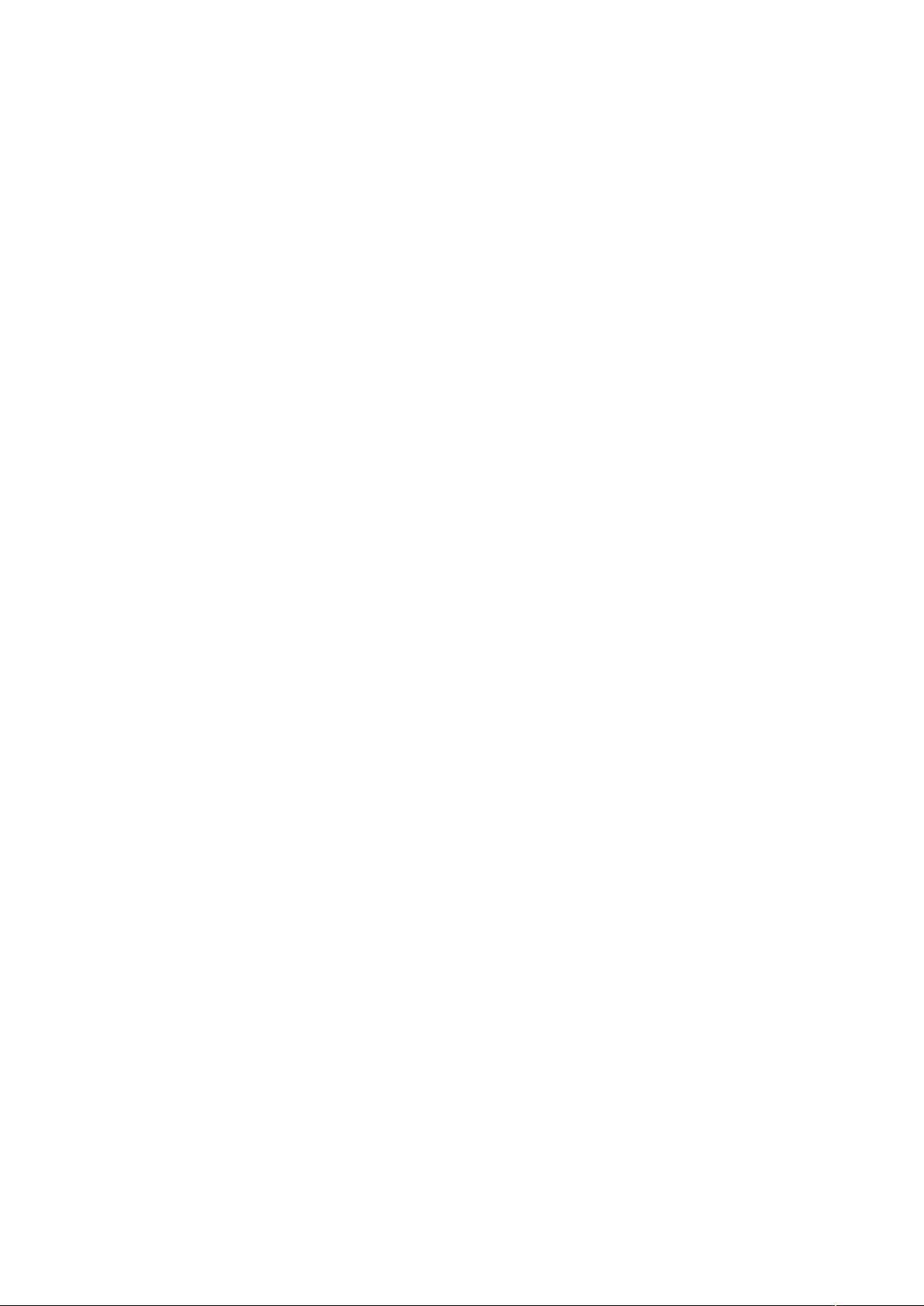Excel表格高级技巧:颜色条件格式与下拉列表填充
需积分: 10 48 浏览量
更新于2024-07-31
收藏 68KB DOC 举报
"本文介绍了Excel表格的一些实用技巧,包括如何使用条件格式来显示不同颜色的数据以及如何创建分类下拉列表填充项。"
Excel表格是数据分析和处理的重要工具,它提供了丰富的功能来帮助用户高效地管理数据。以下是关于标题和描述中所提及的两个知识点的详细说明:
1. 条件格式:
条件格式允许你根据单元格中的数据值来改变其显示样式,如字体颜色、背景色或单元格边框。在示例中,我们设置了三个条件来区分工资总额的不同区间。首先,选择包含工资总额的列,然后通过“格式”菜单选择“条件格式”,接着设置条件,如“大于或等于2000”并设置字体颜色为红色。你可以通过“添加”按钮添加更多条件,例如“大于或等于1500”对应蓝色,“小于1000”对应棕色。完成所有设置后,点击“确定”以应用这些格式规则。这样,Excel会自动根据设定的条件为相应的单元格着色,使得数据更加直观易读。
2. 数据有效性与下拉列表:
数据有效性是Excel中用于限制单元格输入范围的一个功能,可以防止错误输入或确保输入一致性。在示例中,我们创建了一个分类下拉列表,以供在Sheet1中输入企业名称。首先,在Sheet2中建立一个包含所有企业名称的数据库,然后对每个类别命名(如“工业企业”、“商业企业”等)。接下来,在Sheet1中,选中需要输入企业类别的列(如C列),设置数据有效性为“序列”,并在“来源”中输入类别名的序列。对于需要输入具体企业名称的列(如D列),再次设置数据有效性为“序列”,但这次使用INDIRECT函数引用C列的值作为来源。这样,当在C列选择类别时,D列的下拉列表将只显示对应类别的企业名称,提高了输入效率和数据准确性。
除了上述技巧,Excel还提供了许多其他高级功能,如PivotTable(透视表)用于快速汇总和分析大量数据,VLOOKUP和HLOOKUP函数用于跨表查找信息,以及宏和VBA编程来自动化重复任务。学习和掌握这些技巧将极大地提升你在Excel中的工作效率,无论是在日常办公还是数据分析工作中,都能得心应手。
点击了解资源详情
点击了解资源详情
点击了解资源详情
2022-11-15 上传
2021-10-07 上传
2013-07-02 上传
fing_ming
- 粉丝: 2
- 资源: 13
最新资源
- Angular实现MarcHayek简历展示应用教程
- Crossbow Spot最新更新 - 获取Chrome扩展新闻
- 量子管道网络优化与Python实现
- Debian系统中APT缓存维护工具的使用方法与实践
- Python模块AccessControl的Windows64位安装文件介绍
- 掌握最新*** Fisher资讯,使用Google Chrome扩展
- Ember应用程序开发流程与环境配置指南
- EZPCOpenSDK_v5.1.2_build***版本更新详情
- Postcode-Finder:利用JavaScript和Google Geocode API实现
- AWS商业交易监控器:航线行为分析与营销策略制定
- AccessControl-4.0b6压缩包详细使用教程
- Python编程实践与技巧汇总
- 使用Sikuli和Python打造颜色求解器项目
- .Net基础视频教程:掌握GDI绘图技术
- 深入理解数据结构与JavaScript实践项目
- 双子座在线裁判系统:提高编程竞赛效率